Assista ao vídeo tutorial ou siga as instruções abaixo:
1️⃣ Ajustando o arquivo do BVD Escriturador
-
Abra o arquivo Excel (XLSX) enviado pelo banco escriturador.
-
Exclua todas as abas, mantendo apenas a aba "Mapa Analítico".

- Salve o arquivo no formato CSV (separado por vírgula).

⚠️Importante:
Alguns escrituradores estão enviando dois arquivo, Um consolidado (com informações do Escriturador e da Bolsa) e outro somente do Escriturador
Utilize apenas o arquivo do Escriturador.
2️⃣Como fazer a carga do BVD Escriturador
- Acesse a plataforma e vá até a aba "Participantes".
- Clique em "Ações" e selecione "Carga de BVD".

-
Na janela que abrir anexe o arquivo CSV.
-
Selecione a convocação.
- Selecione o tipo BVD E
-
Clique em "Enviar".
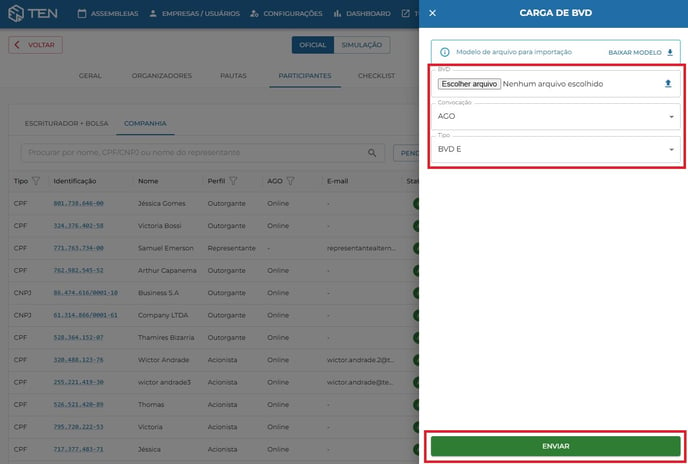
- Após o envio do BVD Escriturador, a plataforma exibirá a seção "Cargas", onde será registrado o histórico do arquivo enviado.
- Caso seja necessário corrigir algum erro na carga, você pode excluí-la clicando no botão "Limpar BVD(S)".
- Atenção: Ao limpar a carga, todos os BVDs da AGO serão excluídos. Após isso, será necessário fazer um novo upload do arquivo.

- Para visualizar os participantes que tiveram o BVD Escriturador carregado, acesse a aba "Escriturador + Bolsa".
💡 Lembre-se: Upload de BVD sem votos
Se o arquivo de BVD não apresentar votos registrados, não será necessário fazer o upload na plataforma.
Ao tentar carregar um arquivo sem votos, o sistema exibirá uma mensagem de erro automaticamente.
3️⃣Possíveis problemas na leitura do arquivo CSV
Caso a companhia abra o arquivo CSV no Excel, a coluna de CPF/CNPJ pode aparecer em notação científica (exemplo: 1,23E+11). Para corrigir:
-
Selecione toda a coluna CPF/CNPJ.
-
Clique com o botão direito e escolha "Formatar células".

- Na categoria "Número", defina 0 casas decimais e clique em "OK".

- Salve o arquivo novamente no formato CSV (separado por vírgula) e repita o processo de upload na plataforma.

4️⃣ Como fazer a carga do BVD Bolsa
- Abra o arquivo Excel (XLSX) coletado direto da CICORP.
- Salve o arquivo no formato CSV (separado por vírgula).

- Acesse a plataforma e vá até a aba "Participantes".
- Clique em "Ações" e selecione "Carga de BVD".

-
Na janela que abrir anexe o arquivo CSV.
-
Selecione a convocação.
- Selecione o tipo "BVD B"
-
Clique em "Enviar".

- Após o envio do BVD Bolsa, a plataforma exibirá a seção "Cargas", onde será registrado o histórico do arquivo enviado.
- Caso seja necessário corrigir algum erro na carga, você pode excluí-la clicando no botão "Limpar BVD(S)".
- Atenção: Ao limpar a carga, todos os BVDs da AGO serão excluídos. Após isso, será necessário fazer um novo upload do arquivo.

- Para visualizar os participantes que tiveram o BVD Bolsa carregado, acesse a aba "Escriturador + Bolsa".

💡 Lembre-se: Upload de BVD sem votos
-
Se o arquivo de BVD não apresentar votos registrados, não será necessário fazer o upload na plataforma.
-
Ao tentar carregar um arquivo sem votos, o sistema exibirá uma mensagem de erro automaticamente.
